Создание flash-анимации
Создание flash-анимации
Очень многие современные мобильные телефоны имеют среди прочего программного обеспечения проигрыватель flash-анимации. Это позволяет загружать файлы с расширением SWF и просматривать их на экране мобильного.
В этом разделе рассмотрим, как создать простой flash-ролик, чтобы потом его можно было экспортировать в телефон. Для работы понадобится программа Macromedia Flash. В качестве примера используется версия Adobe Flash CS3, но вы можете использовать и другую версию данной программы, поскольку изменения в интерфейсе несущественны. Вы не найдете здесь подробного описания приложения и профессиональных приемов работы с ним; для этого обратитесь к соответствующей литературе. В этом разделе будут даны некоторые рекомендации, касающиеся создания роликов именно для мобильных телефонов.
Для начала запустите редактор flash-графики Adobe Flash CS3 (рис. 6.13).
Как видите, рабочая область имеет размер 550 x 400 точек, а размеры экранов мобильных телефонов намного меньше. Нужно заметить, что векторная графика отличается легкой масштабируемостью, то есть размер файла и качество изображения не зависят от размера рабочей области. Вы можете создать документ размером 550 x 400 точек, а потом уменьшить его до размера 55 x 40 точек. Однако лучше всего задать размеры заранее. В таком случае гарантированно не будет искажений, и ролик отобразится на весь экран.
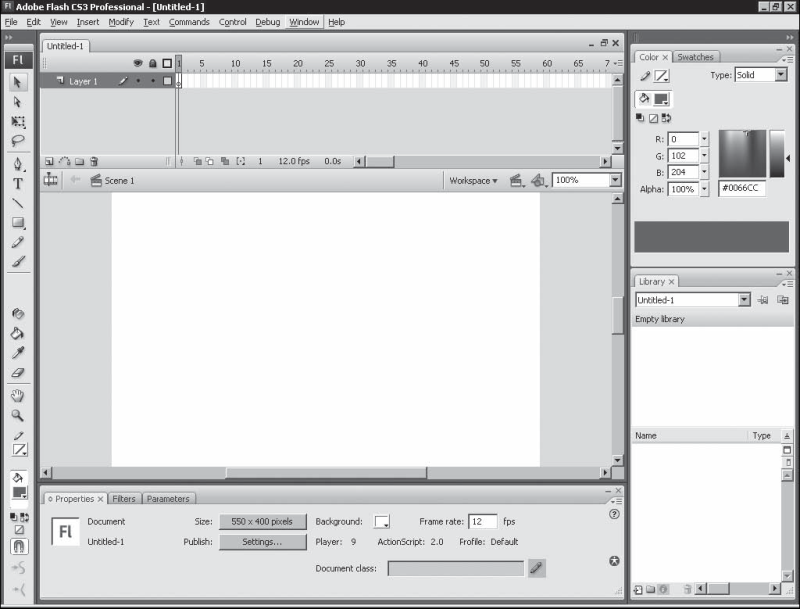
Рис. 6.13. Программа Adobe Flash CS3.
Чтобы уменьшить размер рабочей области flash-анимации, щелкните правой кнопкой мыши на рабочей области программы и в открывшемся контекстном меню выберите пункт Document Properties (Свойства документа) (рис. 6.14).
Здесь следует установить высоту и ширину будущего ролика. Лучше всего будет, если эти параметры совпадут с размерами экрана телефона. Для примера создадим анимацию размером 128 x 128 точек. Для указания ширины служит поле width (ширина), а для высоты – поле height (высота). Для подтверждения изменений нажмите кнопку OK.
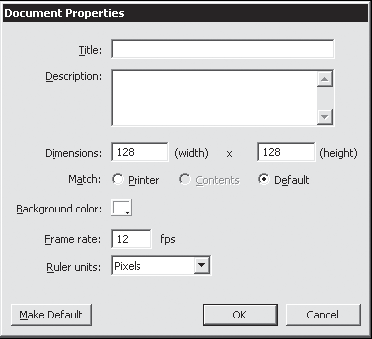
Рис. 6.14. Свойства документа.
Рабочая область готова, можно приступать к рисованию. Не будем придумывать что-то сложное, а нарисуем простую вертушку, как в примере с GIF-анимацией (рис. 6.15).
Теперь заставим рисунок двигаться, а для этого нужно создать как минимум еще один ключевой кадр. Щелкните правой кнопкой мыши на одном из кадров, например на 12-м. В открывшемся контекстном меню выберите пункт Insert Keyframe (Вставить ключевой кадр).
Установите указатель временной шкалы на созданный ключевой кадр. Выполните команду меню Modify > Transform > Rotate 90 CCW (Изменить > Трансформация > Поворот на 90° по часовой стрелке). Таким образом вы повернете вертушку на 90° по часовой стрелке.
Сейчас нужно воспользоваться автоматическим заполнением кадров для построения гладкой анимации. Для этого щелкните правой кнопкой мыши на одном из кадров, расположенных между ключевыми. В открывшемся контекстном меню выберите пункт Create Motion Twin (Создать расчетную анимацию). В результате временная шкала станет похожей на шкалу, изображенную на рис. 6.16.
Простейший flash-ролик создан. Вы можете нажать клавишу Enter, чтобы просмотреть его.
Теперь нужно этот ролик сохранить. Для этого используйте команду File > Export > Export Movie (Файл > Экспорт > Экспорт фильма) или комбинацию клавиш Ctrl+Alt+Shift+S. После определения места хранения и имени файла появится окно с настройками экспорта файла (рис. 6.17).
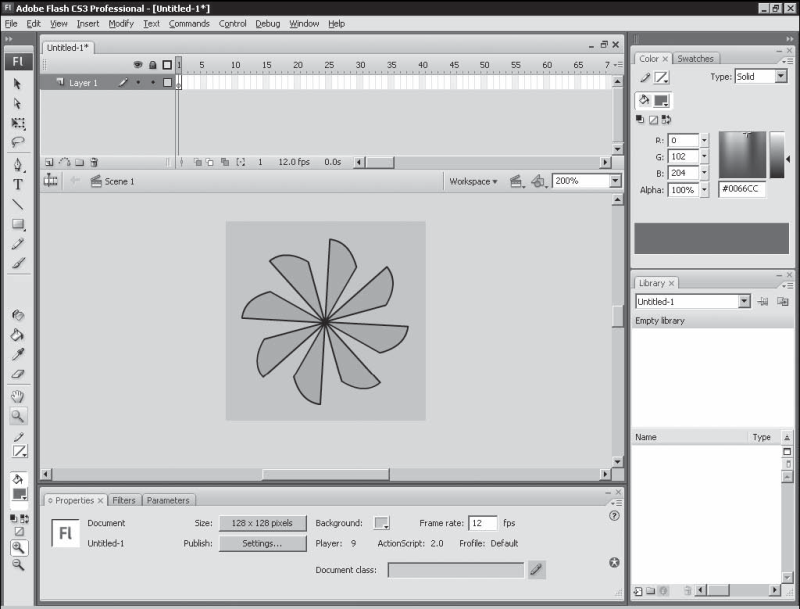
Рис. 6.15. Готовый рисунок.
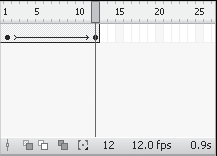
Рис. 6.16. Фрагмент временной шкалы с автоматическим заполнением.
Здесь из раскрывающегося списка Version (Версия) нужно выбрать версию flash-проигрывателя, для которого будет создаваться ролик (чтобы точно узнать, какая версия установлена на вашем телефоне, обратитесь к документации), нажмите кнопку OK. Ролик готов. Теперь вы можете просмотреть, что получилось. Для этого запустите flash-анимацию. Ролик будет открыт в проигрывателе (рис. 6.18).
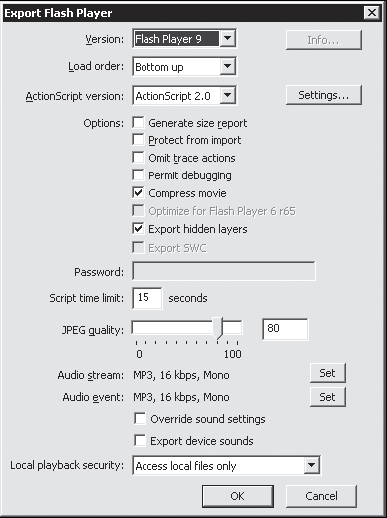
Рис. 6.17. Параметры экспорта ролика.
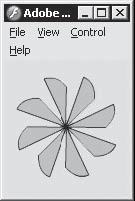
Рис. 6.18. Воспроизведение ролика в проигрывателе.
Теперь осталось только загрузить ролик в телефон и наслаждаться собственным творчеством.
Таким образом, потратив немного времени, вы получите полноценный ролик, который сможете загрузить в телефон и показать друзьям и знакомым.
Ниже представлен общий алгоритм создания flash-анимации для телефона.
1. Создание нового документа в программе Macromedia Flash.
2. Установка размера рабочего поля равной или пропорциональной размеру экрана мобильного телефона.
3. Создание анимационного ролика.
4. Экспортирование ролика в соответствующем формате.
5. Загрузка анимации в телефон.
Более 800 000 книг и аудиокниг! 📚
Получи 2 месяца Литрес Подписки в подарок и наслаждайся неограниченным чтением
ПОЛУЧИТЬ ПОДАРОКДанный текст является ознакомительным фрагментом.
Читайте также
Контроль анимации
Контроль анимации Следующей задачей является обеспечение гарантий того, что тип Timer сместит текущий фрейм визуализации в рамках PictureBox. Снова напомним, что число фреймов в цикле анимации зависит от текущей скорости автомобиля. Необходимость изменений изображений в PictureBox
Эффекты анимации
Эффекты анимации Если бы мы работали в Word или Publisher, то на этом, собственно, пришлось бы и остановиться – что можно сделать с неподвижной картинкой? Но слайду в PowerPoint совершенно нет нужды быть неподвижным! Напротив, ему это в корне противопоказано.Надписи, картинки и прочие
Создание анимации
Создание анимации Теперь нужно научиться перемещать объект по экрану. Если это делать достаточно быстро, то у пользователя создается ощущение непрерывного воспроизведения анимации. Для этого следует создать метод updatePositions, который позволит перемещать изображение. Пока
Глава 6 СОЗДАНИЕ КАРТИНОК, АНИМАЦИИ И ИГР
Глава 6 СОЗДАНИЕ КАРТИНОК, АНИМАЦИИ И ИГР Где искать мелодии и как их создавать самостоятельно, вы уже знаете. Эта глава будет посвящена картинкам, анимациям и играм для мобильных телефонов. Прочитав эту главу, вы научитесь самостоятельно создавать анимированные картинки
Создание анимации
Создание анимации Современные мобильные телефоны поддерживают не только статичные изображения, но и анимированные GIF-файлы. Все больше пользователей ставят в качестве заставки на экран телефона динамичные изображения, ведь они гораздо привлекательнее.Существует
Flash 8 и Flash 8 Professional
Flash 8 и Flash 8 Professional Flash 8, как и предыдущая версия этой программы, распространяется в двух разных комплектах поставки: обычная (Flash 8) и профессиональная (Flash 8 Professional). Профессиональная версия включает больше возможностей, но и стоит дороже.Вот что включает в себя Flash 8 Professional:?
Создание покадровой анимации
Создание покадровой анимации Предположим, что нужно создать небольшой учебный фильм для средней школы. Этот фильм будет демонстрировать процесс деления клетки. Вы еще не забыли школьный курс биологии? Самое время его вспомнить.Наш фильм будет содержать двенадцать
Создание кадров анимации
Создание кадров анимации Итак, мы хотим создать последовательность кадров, т. е. покадровую анимацию, фильм. Давайте же создадим ее.Из главы 1 мы помним, что каждый кадр покадровой анимации — ключевой. Мы уже говорили об этом, так что сейчас не будем повторяться.Один
Правка анимации
Правка анимации Любое, даже, на первый взгляд, совершенное творение может быть еще немного усовершенствовано. А поскольку в мире нет ничего совершенного, переделывать уже сделанное нам придется очень часто.Фильмы Flash — не исключение из этого правила. Посмотрим, что
Два вида трансформационной анимации
Два вида трансформационной анимации Flash позволяет создавать трансформационную анимацию двух видов: движение и морфинг. Оба этих вида имеют практически одинаковые возможности, но применяются к разным видам элементов изображения.Первый вид трансформационной анимации —
Еще раз об "оборванной" анимации
Еще раз об "оборванной" анимации Заканчивая разговор о движении, укажем на "подводные камни", которые могут встретиться на пути начинающего Flash-аниматора. И, разумеется, поговорим о том, как эти "камни" обойти.Как мы помним, "оборванная" анимация получается в том случае, когда
Глава 13 Создание составной анимации
Глава 13 Создание составной анимации Ух, как хорошо мы поанимировали в главах 11 и 12! Все у нас теперь движется, плавает, ползает и совершает прочие телодвижения, подчиняясь нашему замыслу. Воистину, Flash 8 — король анимации.А теперь на время перестанем им восторгаться и
Создание составной анимации
Создание составной анимации Давайте создадим составную анимацию, демонстрирующую распад прямоугольника на части. Но сначала создадим сам "предмет распада", если еще этого не сделали. Нарисуем на рабочем листе прямоугольник и преобразуем его в обычный графический
Создание многослойной анимации
Создание многослойной анимации Создадим новый документ Flash и нарисуем на рабочем листе круг. Преобразуем его в графический образец и дадим ему имя Круг. В результате этих действий мы получим на рабочем листе экземпляр этого образца.Теперь можно приступать к созданию